Schnellzugriffe
- Systemwiederherstellung über Eingabeaufforderung verwenden
- Systemwiederherstellung über erweiterte Optionen verwenden
- Systemwiederherstellung im abgesicherten Modus verwenden
- Antivirus deaktivieren
- Konflikte von Drittanbieter-Apps ausschließen
- Befehl CHKDSK ausführen
- SFC- oder DISM-Scan ausführen
- Anderen Systemwiederherstellungspunkt verwenden
- Installieren Sie Windows auf Ihrem Computer neu
Wenn Windows Probleme macht, beispielsweise nach der Installation einer neuen App oder eines neuen Treibers, kann die Systemwiederherstellung das Problem beheben. Es kann jedoch frustrierend sein, wenn Sie die Systemwiederherstellung starten und sie dann immer wieder hängen bleibt oder nicht funktioniert. Wir zeigen Ihnen, wie Sie dieses Problem beheben können.
1. Verwenden Sie die Systemwiederherstellung über die Eingabeaufforderung
Wenn Sie Schwierigkeiten mit der Systemwiederherstellung über das Fenster „Systemeigenschaften“ haben, versuchen Sie es stattdessen mit der Eingabeaufforderung. Dadurch wird Ihr Computer auf den letzten Systemwiederherstellungspunkt zurückgesetzt.
Drücken Sie dazu Win+S und geben Sie „cmd“ in das Suchfeld ein. Klicken Sie dann in den Suchergebnissen mit der rechten Maustaste auf „Eingabeaufforderung“ und wählen Sie „Als Administrator ausführen“.
Geben Sie in der Eingabeaufforderung den folgenden Befehl ein und drücken Sie die Eingabetaste:
rstrui.exe
Dieser Befehl öffnet das Fenster „Systemwiederherstellung“, sodass Sie den Vorgang erneut versuchen können.
2. Verwenden Sie die Systemwiederherstellung über die erweiterten Optionen
Sie können auch versuchen, die Systemwiederherstellung über Erweiterte Optionen zu verwenden, die sich in der Windows-Wiederherstellungsumgebung (Windows RE) befinden. Dies ist eine gute Alternative, wenn etwas während des Windows-Startvorgangs dazu führt, dass die Systemwiederherstellung nicht richtig funktioniert (oder wenn Sie sich überhaupt nicht anmelden können).
Um auf Erweiterte Optionen zuzugreifen, drücken Sie die Windows-Taste und klicken Sie auf „Ein/Aus“. Halten Sie dann die Umschalttaste gedrückt und klicken Sie auf „Neu starten“.
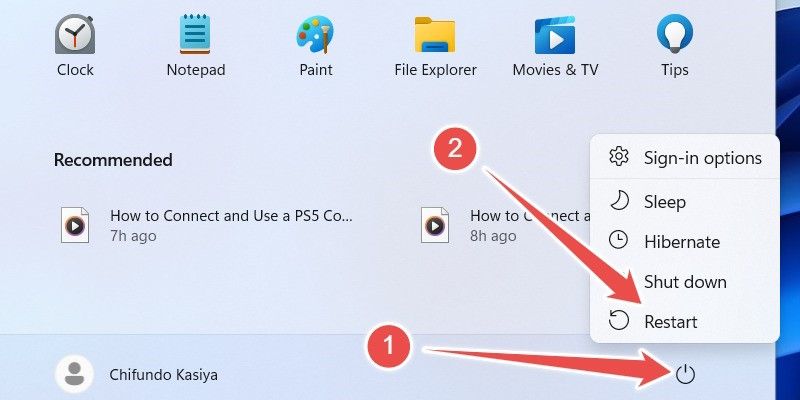
Wenn Ihr Computer hochfährt, befindet er sich in Windows RE. Wählen Sie nun „Problembehandlung“.
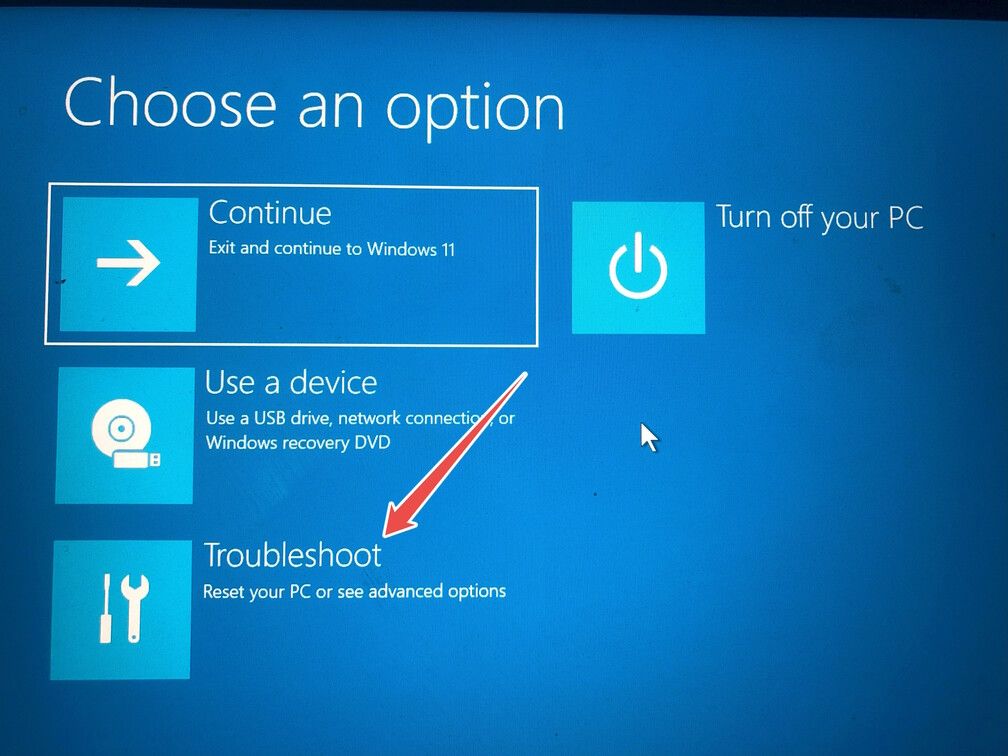
Klicken Sie im Menü „Problembehandlung“ auf „Erweiterte Optionen“.
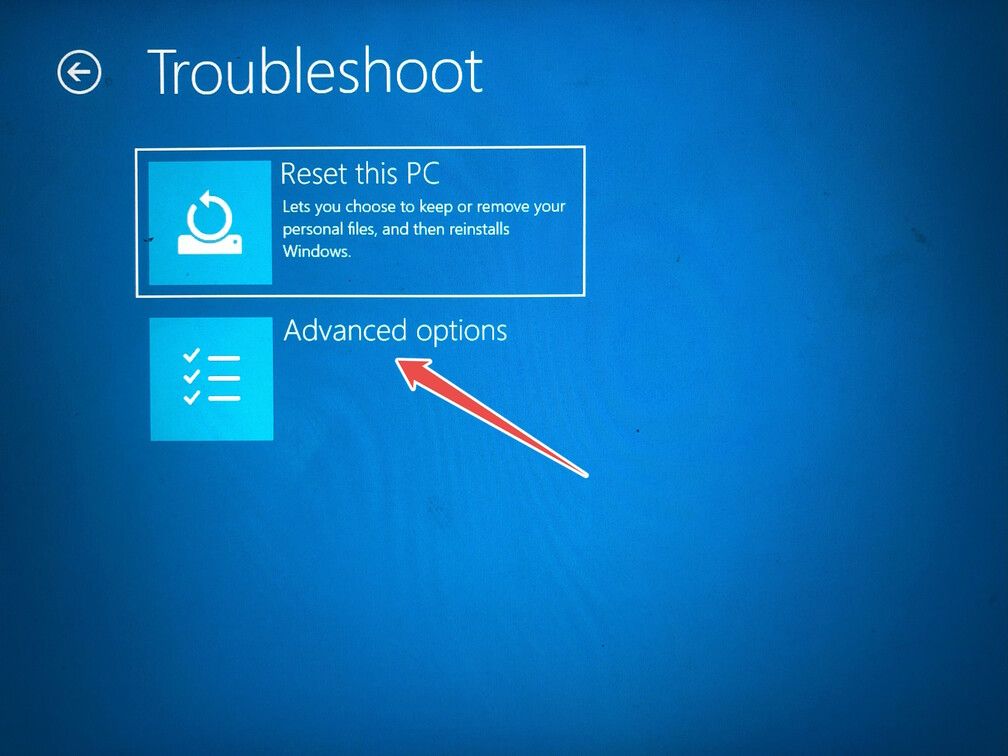
Klicken Sie in den erweiterten Optionen auf „Systemwiederherstellung“.
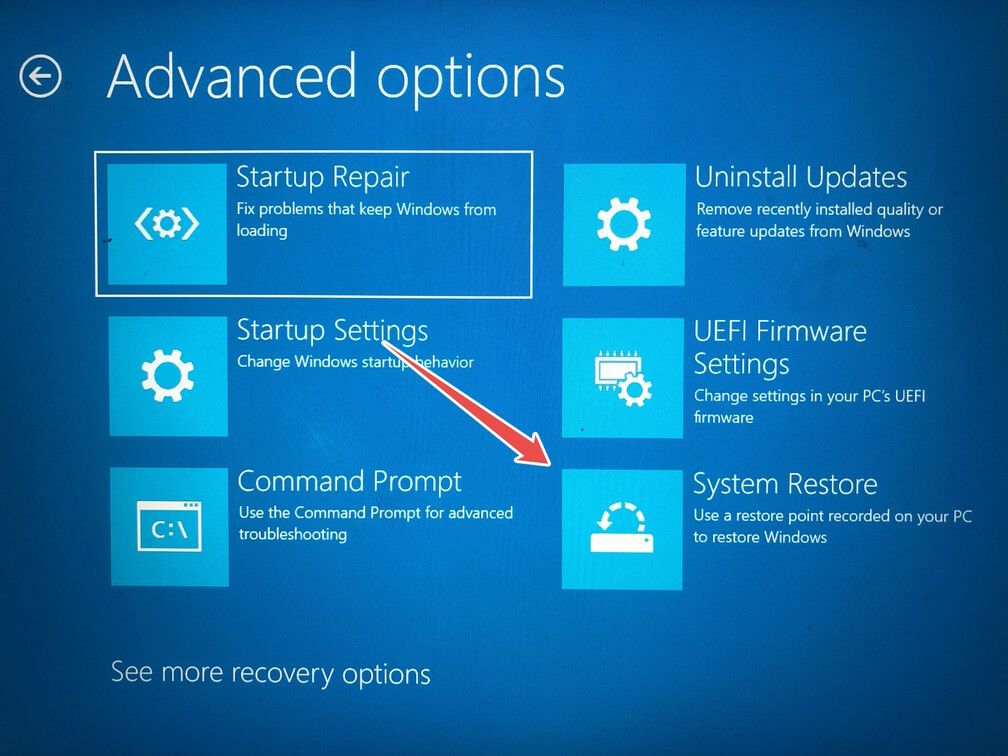
Dadurch wird das Fenster „Systemwiederherstellung“ geöffnet, in dem Sie einen Wiederherstellungspunkt auswählen können, um den Zustand Ihres Computers wiederherzustellen.
3. Verwenden Sie die Systemwiederherstellung im abgesicherten Modus
Der abgesicherte Modus ist ein Diagnosemodus, der Windows mit einer begrenzten Anzahl von Apps, Dateien und Treibern lädt. So erfahren Sie, ob eines dieser Dinge zu Fehlfunktionen der Systemwiederherstellung führt.
Es gibt mehrere Möglichkeiten, in den abgesicherten Modus von Windows 11 und Windows 10 zu gelangen. Sobald Sie dies getan haben, verwenden Sie die Systemwiederherstellung wie gewohnt und prüfen Sie, ob es funktioniert.
4. Deaktivieren Sie Ihr Antivirusprogramm
Wenn Sie ein Antivirenprogramm eines Drittanbieters verwenden, kann dies die Systemwiederherstellung beeinträchtigen und dazu führen, dass sie hängen bleibt oder fehlschlägt. Versuchen Sie, es zu deaktivieren, und starten Sie dann die Systemwiederherstellung, um zu prüfen, ob sie erfolgreich ausgeführt wird. Wenn dies der Fall ist, können Sie ein anderes Antivirenprogramm oder die in Windows integrierte Software, Microsoft Defender, ausprobieren.
Microsoft Defender ist eine der besten Antivirensoftwares für Windows. Es ist weniger wahrscheinlich, dass es die Systemwiederherstellung stört, da es so konzipiert ist, dass es nahtlos mit dieser zusammenarbeitet.
5. Konflikte mit Drittanbieter-Apps ausschließen
Drittanbieter-Apps und -Dienste können mit der Systemwiederherstellung in Konflikt geraten. Um sie auszuschließen, führen Sie einen sauberen Neustart durch. Dadurch wird Windows nur mit den wesentlichen Diensten, Programmen und Treibern ausgeführt.
Drücken Sie dazu Win+R, um Windows Ausführen zu öffnen, geben Sie „msconfig“ in das Textfeld ein und klicken Sie dann auf „OK“.
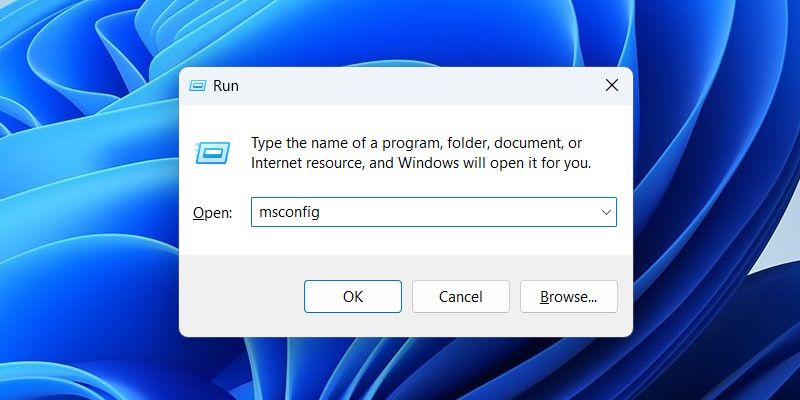
Wählen Sie als Nächstes die Registerkarte „Dienste“, aktivieren Sie das Kontrollkästchen „Alle Microsoft-Dienste ausblenden“ und klicken Sie dann auf „Alle deaktivieren“. Dadurch werden alle Dienste von Drittanbietern deaktiviert, sodass nur die Microsoft-Dienste ausgeführt werden.
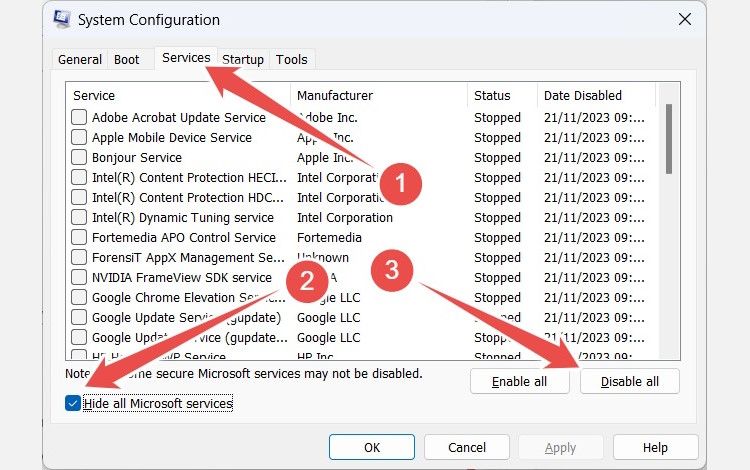
Als Nächstes müssen Sie alle Ihre Start-Apps deaktivieren. Wählen Sie dazu die Registerkarte „Start“ und klicken Sie dann auf „Task-Manager öffnen“.
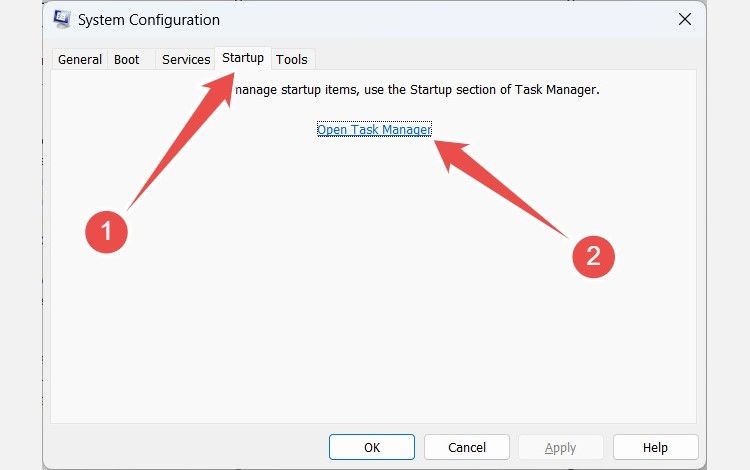
Überprüfen Sie im Task-Manager die Spalte „Status“ jeder Start-App. Wenn dort „Aktiviert“ steht, wählen Sie die App aus und klicken Sie dann im oberen Menü auf „Deaktivieren“. Tun Sie dies, bis Sie jede Start-App deaktiviert haben.
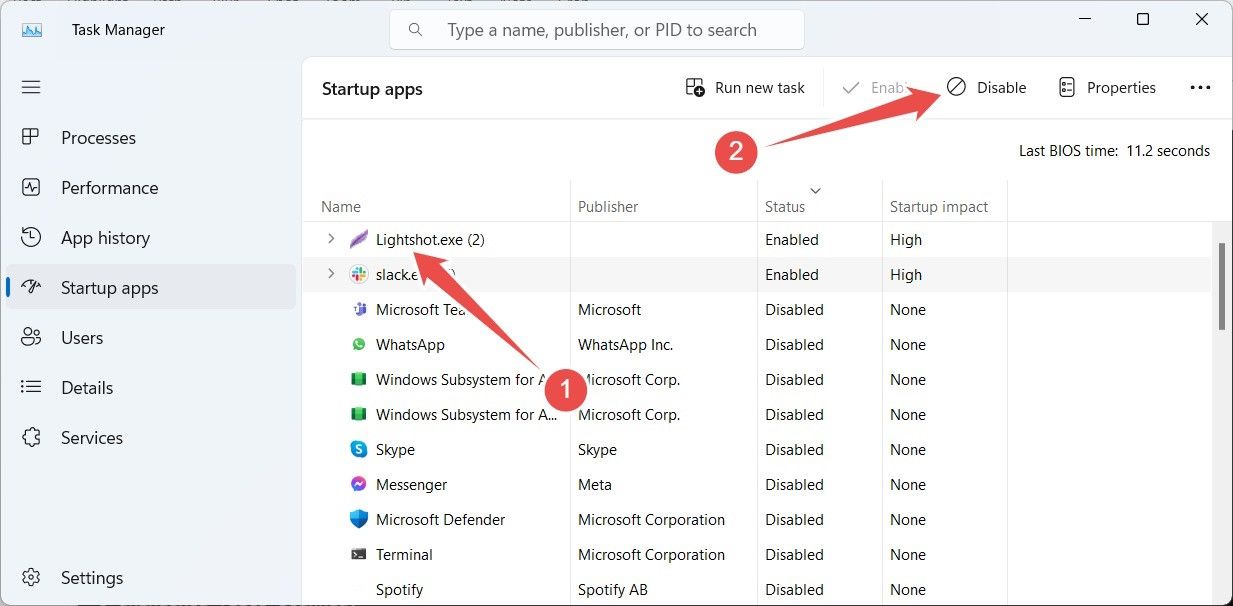
Klicken Sie in der Systemkonfiguration auf „Übernehmen“, um die Änderungen zu speichern. Klicken Sie anschließend auf „OK“, um das Fenster zu schließen.
Starten Sie nun Ihren Computer neu. Versuchen Sie nach dem Neustart erneut, Ihr System wiederherzustellen, und prüfen Sie, ob es jetzt funktioniert.
6. Führen Sie den CHKDSK-Befehl aus
Ein weiterer Grund für Probleme bei der Verwendung eines Wiederherstellungspunkts könnten Dateisystemfehler auf Ihrem Laufwerk sein. Gründe dafür können das unsachgemäße Herunterfahren Ihres PCs, die Unterbrechung von Windows während eines Updates oder ein Malware-Angriff sein. Durch Ausführen eines CHKDSK-Scans (Check Disk) wird das Laufwerk Ihres Computers diagnostiziert und alle Dateisystemfehler und fehlerhaften Sektoren behoben.
Um den CHKDSK-Scan auszuführen, drücken Sie Win+R, geben Sie „cmd“ in das Dialogfeld „Ausführen“ ein und wählen Sie „Eingabeaufforderung“. Geben Sie anschließend den folgenden Befehl ein und drücken Sie die Eingabetaste:
chkdsk
Das Dienstprogramm CHKDSK beginnt mit der Überprüfung Ihres Laufwerks auf Fehler und behebt alle gefundenen Fehler.
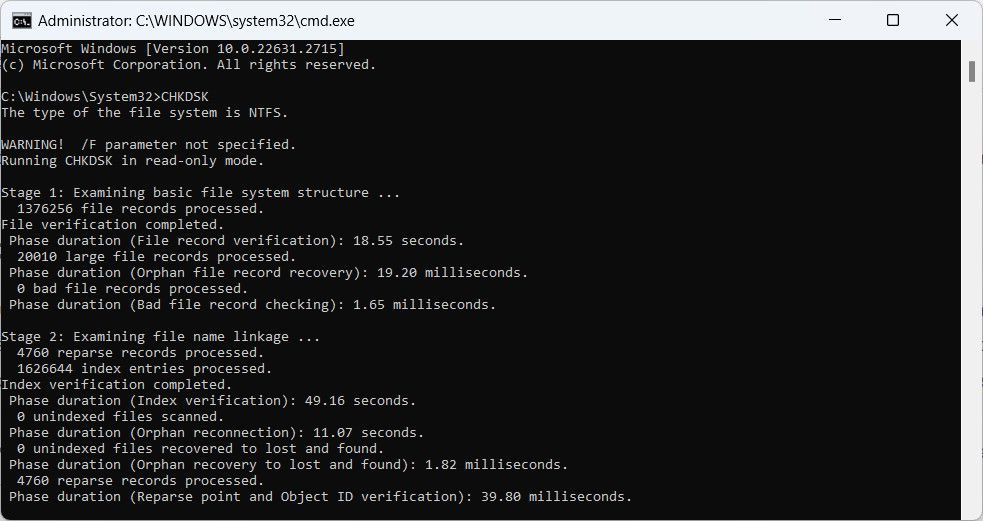
7. Führen Sie einen SFC- oder DISM-Scan durch
Wenn das Dienstprogramm CHKDSK nicht funktioniert, liegt das Problem möglicherweise an beschädigten oder fehlenden Systemdateien. Um diese zu beheben, können Sie einen SFC- und DISM-Scan durchführen.
Der SFC-Scan sucht nach beschädigten Systemdateien und repariert alle gefundenen Dateien. Der DISM-Scan macht dasselbe, ersetzt aber auch fehlende Systemdateien durch ein zwischengespeichertes Systemabbild von Windows.
8. Verwenden Sie einen anderen Systemwiederherstellungspunkt
Wenn die Systemwiederherstellung nach dem Ausprobieren aller oben genannten Schritte immer noch nicht ordnungsgemäß funktioniert, kann dies bedeuten, dass der aktuelle Wiederherstellungspunkt beschädigt ist. Dies kann passieren, wenn die Systemwiederherstellung während der Erstellung der Sicherung unterbrochen wird oder wenn Ihr Computer mit Malware infiziert ist.
Wenn Sie vermuten, dass Malware hinter der Beschädigung Ihres Systemwiederherstellungspunkts steckt, führen Sie einen schnellen Systemscan durch, um dies zu überprüfen. Wir empfehlen außerdem, einmal pro Woche einen vollständigen Systemscan durchzuführen, um tiefere Infektionen zu entfernen, die bei regulären Scans übersehen werden können.
Sie können einen beschädigten Systemwiederherstellungspunkt nicht wiederherstellen. Wenn Sie also andere Wiederherstellungspunkte haben, verwenden Sie stattdessen einen dieser. Löschen Sie anschließend den beschädigten Wiederherstellungspunkt.
9. Installieren Sie Windows auf Ihrem Computer neu
Wenn alle oben genannten Lösungen nicht funktionieren, liegt möglicherweise ein grundlegender Fehler in Ihrer Windows-Installation vor. Um eine beschädigte Windows-Installation zu reparieren, ohne etwas zu verlieren, können Sie ein direktes Upgrade versuchen. Dabei wird Windows neu installiert, während alle Ihre persönlichen Apps, Dateien und Einstellungen erhalten bleiben.
Wenn die Neuinstallation von Windows nicht hilft und das Problem Sie erheblich beeinträchtigt, bleibt Ihnen möglicherweise keine andere Wahl, als Ihren Windows-Computer zurückzusetzen. Dabei verlieren Sie jedoch alle Ihre Systemwiederherstellungspunkte.
Die Systemwiederherstellung ist ein Lebensretter, insbesondere wenn Ihr PC nach der Installation oder Optimierung Probleme macht. Hoffentlich können Sie das Problem jetzt beheben, es wieder zum Laufen bringen und einen Rollback Ihres Windows-Computers durchführen.
Leave a Reply
You must be logged in to post a comment.